コントロールパネルはどこへ!?Windows10で簡単に開く方法

Windows 10 を使っていて、コントロールパネルを探すことが増えていませんか?Windows 10 1709 からコントロールパネルの場所が非常に分かりづらくなっています。
Microsoft としては、設定画面(スタートボタン → 歯車アイコンで表示できる画面)を使ってほしいようですが、大雑把すぎてコントロールパネルの代替には程遠いです。
そこで今回は、なるべく簡単にコントロールパネルを開く方法をご紹介します。
まだまだ必要なコントロールパネル

コントロールパネルは一般ユーザーにとっては触る機会は少ないかもしれませんが、エンジニアにとっては頻繁に使用する機能の一つです。
Microsoft は設定画面を使わせようとしているのですが、細かい設定を行う場合はまだまだコントロールパネルが必要です。
コントロールパネル、メニューから消える
Windows 10 1703 までは、スタートボタンの右クリックメニュー→コントロールパネル というように簡単に開くことができました。
しかし、1709 からは右クリックメニューから消えてしまっています。
Windows 10 でもできていたはずなのにな・・・?と思われた方も少なくないと思いますが、勘違いではありません。現場で不満の声を何度も耳にしました。
右クリックメニューへのコントロールパネル復活は期待薄ですので、諦めて別の方法に慣れるしかありません。
コントロールパネルを開く方法

一般的な開き方
私も含め、大抵の方は以下のいずれかの方法でコントロールパネルを開くと思います。
- スタートメニュー → Windowsシステムツール → コントロールパネル を選択
- 検索窓に”control”と入力 → コントロールパネル を選択
- Windows + R → “control” と入力して実行
一覧から探すとか、文字を入力するのは正直面倒ですので、あまり使いたくはないですね。
オススメの方法
Windows + Pause → コントロールパネルホーム をクリック
です。
小型のノートPCなど Pause ボタンが無い場合は残念ながら使えません
慣れると楽です。
▼Windows + Pause で下記の「システム」画面が表示されます。左上の[コントロールパネル ホーム]をクリックすると、コントロールパネル画面が開きます。
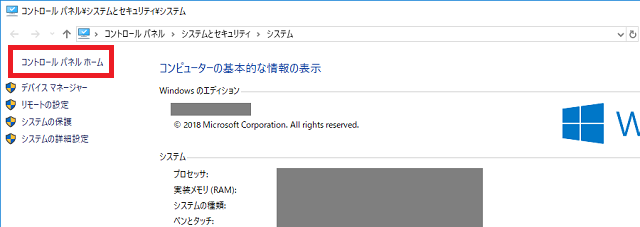
自分のPCの場合
自分のPCなら好きに設定を変えてもOKですので、おとなしく「スタートにピン留めする」「タスクバーにピン留めする」を使いましょう。
結局のところこれが一番楽です。
神になれる!?GodMode

以前からある”裏”機能です。
ドラマ「PERSON of INTEREST」に出てきたGodModeとはちょっと違います。
なぜこんなアレなネーミングにしたのかは謎ですが、この機能を使うと設定項目が探しやすくなります。
神になるには
任意の場所(デスクトップで構いません)に新規フォルダを作成します。
そしてフォルダ名を
GodMode.{ED7BA470-8E54-465E-825C-99712043E01C}
に変更します。
コントロールパネルのアイコンに変われば成功です。
▼Windows10 のGodModeアイコン
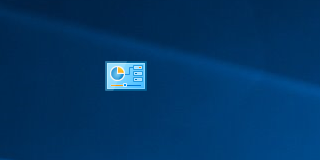
▼Windows8.1 のGodModeアイコン
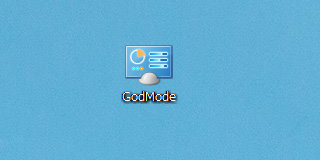
Windows10 ではアイコンのみ表示されます。
GodModeの利点
GodModeでは設定項目が一覧で表示されます。
▼GodModeでの設定項目の一覧表示。もちろんアイコンの大きさを変えることもできます。
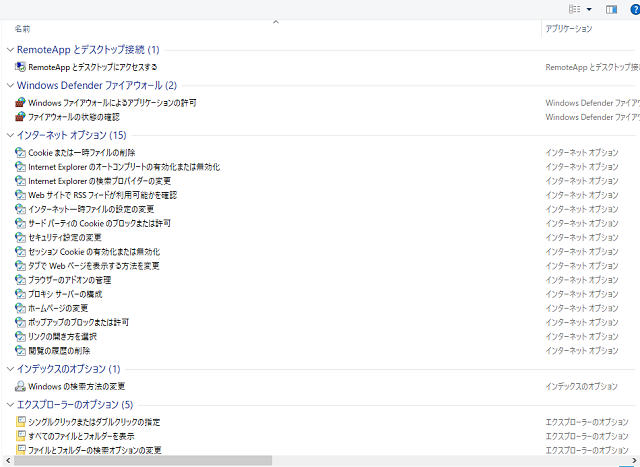
あの設定はどこだっけ?ここじゃなかった、ここでもない、と設定のカテゴリを行ったり来たりする必要がなくなります。
人によって合う合わないがあると思いますので、一度お試しになってはいかがでしょうか。
最後に
スタートボタンの右クリックメニューからコントロールパネルが消えてしまったのは非常に残念です。
あまり簡単にアクセスできる場所に置くべき機能ではないことは分かりますが、今まで使えたものが使えなくなるというのはとてもストレスです。
Microsoft にはぜひ復活を検討してしてほしいです。
